Premiere Pro에서 장면 편집 감지를 사용하는 방법
Scene Edit Detection은 Premiere Pro의 기능으로 비디오에서 렌즈 전환 위치를 자동으로 인식합니다. 화면 콘텐츠의 변경 사항을 분석하여 편집 포인트를 빠르게 표시하는데, 이는 인터뷰 기록 및 활동 기록과 같은 원래 자료를 정렬하는 데 적합합니다. 사용법은 다음과 같습니다. 1. 1. 마우스 오른쪽 버튼을 클릭하고 자료를 가져온 후 "장면 편집 감지"를 선택하십시오. 2. 분석 범위, 대상 시퀀스 및 오디오 음량 분석을 설정합니다. 3. "분석"을 클릭하여 표시된 시퀀스 또는 세분화 조각을 생성합니다. 감지 결과는 거친 컷 참조, 다중 카메라 동기화, 마크 목록 내보내기 등에 사용될 수 있습니다. 참고 사항 : 느린 전환이 부정확하게 식별 될 수 있고, 전환 효과가 잘못 판단되기 쉽고, 먼저 테스트 한 다음 배치 처리를 권장하며, 테스트 중에 기존 마크를 병합 할 수 있습니다. 이 기능은 편집의 사전 녹음 효율을 크게 향상시킬 수 있습니다.

프리미어 프로에서 장면 편집 감지를 사용하여 자료의 샷 위치를 신속하게 식별하여 편집을 위해 클립을 자동으로 배치하거나 분할합니다. 이것은 긴 비디오 자료 나 거친 절단을 구성 할 때 특히 실용적입니다.
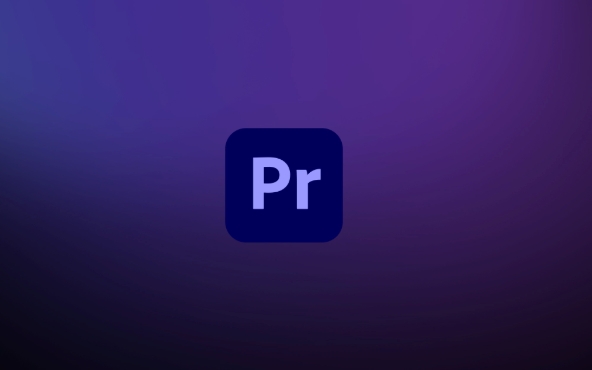
장면 편집 감지 란 무엇입니까?
간단히 말해서, 이것은 Premiere Pro의 내장 분석 기능입니다. 화면 내용을 변경하여 편집 지점이 어디에서 발생하는지 결정할 수 있습니다 (예 : 갑자기 렌즈 변경). "클립 포인트를 자동으로 인식하는"도구로 이해할 수 있습니다.
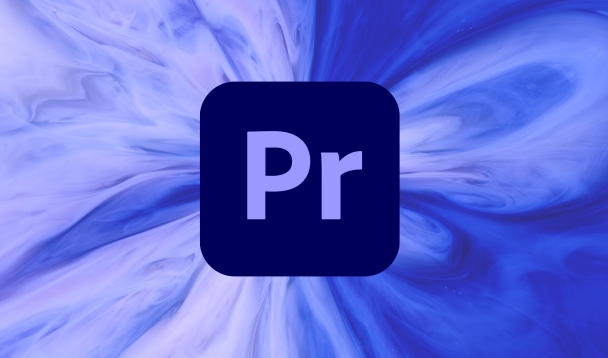
이 기능은 촬영의 원래 자료, 특히 마킹 및 불분명 한 타임 라인이없는 자료에 사용하기에 적합합니다. 예를 들어 인터뷰 비디오, 이벤트 녹음, 블로그 자료 등
장면 편집 및 탐지를 활성화하는 방법
이 기능을 사용하는 것은 실제로 매우 간단합니다. 단계는 다음과 같습니다.
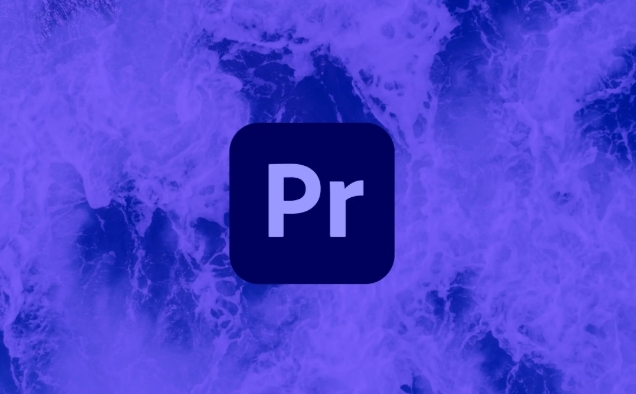
- 분석하려는 비디오 자료를 프로젝트 패널로 가져옵니다.
- 자료를 마우스 오른쪽 버튼으로 클릭하고 "장면 편집 감지" (또는 " 장면 편집 감지 "를 선택하면 영어 버전은 장면 편집 감지입니다).
- 팝업 창에서 매개 변수 설정 :
- 분석 범위 : In-Point와 아웃 포인트 또는 전체 파일 사이의 부분 만 분석하도록 선택할 수 있습니다.
- 대상 시퀀스 설정 : 확인 후 클리핑 지점이있는 시퀀스는 감지 결과에 따라 자동으로 생성됩니다.
- 오디오 음량 분석 : 필요하지는 않지만 추가하면 분석이 더욱 포괄적 일 수 있습니다.
- "분석"을 클릭하고 처리가 완료 될 때까지 기다립니다.
처리가 완료된 후 프리미어는 일련의 마커를 생성하고 각각의 감지 된 클립 포인트가 마커에 표시됩니다. "대상 시퀀스 설정"을 활성화하면 자료가 편집 지점에 의해 자동으로 절단됩니다.
이 테스트 결과를 사용하는 방법은 무엇입니까?
감지 후 새로 생성 된 두 가지 요소가 표시됩니다. 하나는 마크를 포함하는 시퀀스이고 다른 하나는 분할 조각 세트 일 수 있습니다.
이 시퀀스에서 검출 효과를 직접 볼 수 있습니다. 일부 장소가 잘못 판단되면 해당 마크 또는 조각을 수동으로 삭제할 수 있습니다. 이 마커는 또한 키 렌즈를 더 빨리 찾는 데 도움이되는 거친 컷 참조로 사용될 수 있습니다.
이 클립 포인트를 다중 카메라 클립의 동기화 지점과 같은 다른 재료에 적용하려면 마커 목록을 내보내고 다른 프로젝트로 가져올 수도 있습니다.
또한 자동 리팩토링 타임 라인 (자동 재구성) 또는 기타 AI 기반 기능을 수행하는 경우 이러한 탐지 지점을 참조 프레임으로 사용할 수도 있습니다.
메모와 팁
- 장면이 너무 느리게 변하거나 전환이 모호한 경우, 검출이 부정확 할 수 있습니다.
- 자료 자체에 전환 효과 (예 : 중첩)가있는 경우 여러 편집 지점으로 잘못 판단 될 수 있습니다.
- 배치 처리 전에 효과를 테스트하기 위해 짧은 섹션을 미리 보는 것이 좋습니다.
- 탐지 프로세스는 특정 시스템 리소스, 특히 고해상도 재료를 차지합니다. 다른 큰 프로그램을 폐쇄하는 것이 좋습니다.
팁도 있습니다 : 일부 태그를 수동으로 추가 한 경우 확인시 "기존 태그 병합"을 선택하여 이전 작업을 덮어 쓰지 않도록 할 수 있습니다.
기본적으로 그게 다야. 이 기능을 마스터하면 초기 단계에서 자료를 구성하는 데 많은 시간을 절약 할 수 있습니다. 특히 많은 양의 콘텐츠를 빠르게 탐색해야 할 때.
위 내용은 Premiere Pro에서 장면 편집 감지를 사용하는 방법의 상세 내용입니다. 자세한 내용은 PHP 중국어 웹사이트의 기타 관련 기사를 참조하세요!

핫 AI 도구

Undress AI Tool
무료로 이미지를 벗다

Undresser.AI Undress
사실적인 누드 사진을 만들기 위한 AI 기반 앱

AI Clothes Remover
사진에서 옷을 제거하는 온라인 AI 도구입니다.

Clothoff.io
AI 옷 제거제

Video Face Swap
완전히 무료인 AI 얼굴 교환 도구를 사용하여 모든 비디오의 얼굴을 쉽게 바꾸세요!

인기 기사

뜨거운 도구

메모장++7.3.1
사용하기 쉬운 무료 코드 편집기

SublimeText3 중국어 버전
중국어 버전, 사용하기 매우 쉽습니다.

스튜디오 13.0.1 보내기
강력한 PHP 통합 개발 환경

드림위버 CS6
시각적 웹 개발 도구

SublimeText3 Mac 버전
신 수준의 코드 편집 소프트웨어(SublimeText3)
 Premiere Pro에서 트랙 무광택 키 사용 방법
Jul 25, 2025 am 01:18 AM
Premiere Pro에서 트랙 무광택 키 사용 방법
Jul 25, 2025 am 01:18 AM
PremierePro에서 Trackmattekey를 사용하여 한 층의 밝기 또는 투명성을 통해 다른 레이어의 디스플레이 범위를 제어하십시오. 1. 텍스트 마스킹, 그래픽 개요 디스플레이 및 비디오 임베딩 중간 모양과 같은 장면에서 일반적으로 사용됩니다. 2. 단계 설정은 다음과 같습니다. 컨텐츠 비디오를 상단 층에 놓고 마스크 레이어를 아래로 내리는, 트랙 매트 키를 적용하고 무광택을 하단 레이어로 설정합니다. 3. 두 가지 모드 지원 : Lumamatte (밝기 기반)와 알파 맥테 (투명성 기반), 리버스 반전 마스크 효과를 확인할 수 있습니다. 다양한 창의적 효과를 달성하기 위해 레이어 순서, 무광택 유형 선택 및 리버스 상태를 마스터하십시오.
 Premiere Pro의 After Effects Composition 기능으로 교체를 사용하는 방법
Jul 26, 2025 am 02:18 AM
Premiere Pro의 After Effects Composition 기능으로 교체를 사용하는 방법
Jul 26, 2025 am 02:18 AM
PremierePro의 AfterEffects 합성 기능과 함께 교체를 사용하여 빠르고 미세한 색상 튜닝 및 특수 효과 처리를 가능하게합니다. 1. PremierePro 및 AfterEffect가 동일한 CC 제품군이며 버전과 호환되는지 확인하십시오. 클립을 마우스 오른쪽 버튼으로 클릭하고 "AfterEffects 합성으로 교체"를 선택하십시오. DynamicLink 플러그인은 처음으로 설치해야합니다. 2.이 함수는 선택한 컨텐츠를 AE 합성으로 포장하고 동적 링크 파일을 생성하고, 원래 클립 위치를 대체하며, 모든 효과 및 전환을 유지하며, AE 수정 및 저장 후 PR이 자동으로 새로 고침됩니다. 3.이를 사용할 때는 프로젝트 구조를 명확하게 유지하는 데주의를 기울여야합니다. 빈번한 중첩, 성능 문제 미리보기 및 일관된 재료 경로를 피하십시오. 4. 마스크 애니메이션 추가에 적합합니다
 Premiere Pro에서 재생 해상도를 변경하는 방법
Jul 25, 2025 am 02:24 AM
Premiere Pro에서 재생 해상도를 변경하는 방법
Jul 25, 2025 am 02:24 AM
PremierePro에서 재생 해상도를 조정하는 세 가지 방법이 있습니다. 먼저 "시퀀스 설정"을 통해 기본 재생 분해능을 수정하십시오. 프로젝트를 열면 상단 메뉴에서 "시퀀스"> "시퀀스 설정"을 클릭하고 1/2, 1/4 또는 사용자 정의 비율과 같은 필요한 해상도를 선택하여 저장하십시오. 둘째, 재생 해상도를 일시적으로 조정하면 프로그램 모니터의 오른쪽 하단에있는 설정 아이콘을 클릭하고 "스케일 스케일"또는 "해상도"를 선택하여 달성 할 수 있습니다. 셋째, 글로벌 재생 성능 설정을 조정하고 "파일"> "프로젝트 설정"> "미디어 수집 및 캐시"를 통해 프록시 형식, 하드웨어 가속 디코딩 및 재생 성능 옵션을 구성하여 고해상도 비디오 재생의 평활도를 최적화하십시오.
 Tiktok의 최고의 프리미어 프로 수출 설정
Jul 30, 2025 am 01:37 AM
Tiktok의 최고의 프리미어 프로 수출 설정
Jul 30, 2025 am 01:37 AM
TOENESURETIKTOKVIDEOSLOOKSHARPANTHOUSMOHSLY, useh.264 Codecwith25–50Mbpsbitrate, setResolutionto 1080x1920at30or60fps, anduseaaca udioat192kbps.StartWithaverticalSectiCeNePremiereProtoavoidscalingissues, ChoosetheMatchSource – HighbitratePresetinMediaEncode
 Premiere Pro에서 텍스트를 추가하는 방법
Aug 01, 2025 am 06:57 AM
Premiere Pro에서 텍스트를 추가하는 방법
Aug 01, 2025 am 06:57 AM
PremierePro에 텍스트를 추가하는 4 가지 방법이 있습니다. 먼저 "텍스트 도구"를 사용하여 스타일을 직접 추가하고 조정하십시오. 둘째, 쉬운 계층 관리를 위해 "그래픽"패널을 통해 새 텍스트 계층을 만듭니다. 셋째, 텍스트 스타일 및 애니메이션을 조정하고 내장 템플릿 또는 수동 키 프레임을 사용하십시오. 마지막으로, 배경 상자 나 스트로크를 추가하여 달성 할 수있는 가독성을 향상시킵니다.
 Premiere Pro에서 알파 채널을 내보내는 방법
Jul 30, 2025 am 02:10 AM
Premiere Pro에서 알파 채널을 내보내는 방법
Jul 30, 2025 am 02:10 AM
PremierePro의 투명 채널로 비디오 또는 이미지 시퀀스를 내보내려면 Quicktime Animation 인코딩, Prores4444 또는 PNG 시퀀스와 같은 알파 형식을 선택해야합니다. MediaEncoder에서 "Preservetransparency"옵션을 올바르게 설정하고 확인하십시오. 타임 라인의 배경이 투명하고 호환성 효과를 사용하십시오. QuickTimePlayer 지원과 같은 플레이어와 가져 오기 도구 간의 호환성 문제에주의를 기울이지 만 Windows MediaPlayer는 그렇지 않으며 AfterEffect를 가져올 때는 Alpha 채널을 수동으로 활성화해야합니다.
 Premiere Pro에서 모션 블러를 추가하는 방법
Jul 29, 2025 am 12:11 AM
Premiere Pro에서 모션 블러를 추가하는 방법
Jul 29, 2025 am 12:11 AM
PremierePro에서 동적 블러를 추가하면 4 단계로 달성 할 수 있습니다. 1. DirectionAlblur 또는 TransformBlur를 비디오 클립에 추가하고 방향과 블러 길이를 조정하여 역학을 향상시킵니다. 2. 줌, 변위 또는 회전 애니메이션이있는 클립의 타임 라인에서 모션 블러 버튼을 활성화하여 모션에 따라 실제 흐림 효과를 생성합니다. 3. 자연 역학을 유지하기 위해 쉐이크 방지에 Warpstabilizer를 사용할 때 MotionBlur 옵션을 켭니다. 4. 컨텐츠에 따라 흐림 사용 여부를 선택하고 프록시 모드를 끄고 여러 층의 흐림 중첩로 인한 지연을 피하십시오. 이러한 방법을 마스터하면 비디오의 현실적이고 부드러움을 효과적으로 향상시킬 수 있습니다.
 사운드 믹스를 위해 Premiere Pro에서 AAF를 내보내는 방법
Aug 01, 2025 am 06:58 AM
사운드 믹스를 위해 Premiere Pro에서 AAF를 내보내는 방법
Aug 01, 2025 am 06:58 AM
ToExportAnaAffromPremiEREPROFORASONDMIX, FirstEnsureYourTimeLelineScleanAndorganizedByRemovingUnnecessaryTracks, LabelingAllTracksClearly (예 :“Vo”,“SFX”,“Music”), SyncingOfflinEMedia, andflatteningnestednext.nexted.nexted







